苹果电脑下载的文件无法打开 MacBook网上下载的软件无法打开怎么办?
MacBook电脑一般由于系统的安全机制,苹果电脑下载的文件无法打开一般是出于防病毒和网络攻击的需要。然而有时候我们网上下载的软件无法打开,尝试了多次也没有任何反应,这时候该怎么办呢?下面为大家分享一些解决办法。
MacBook网上下载的软件无法打开怎么办?
具体方法:
1.要安装第三方软件,则必须打开任何来源。先点击电脑左上角的logo,点击后在弹出的菜单选择偏好设置。
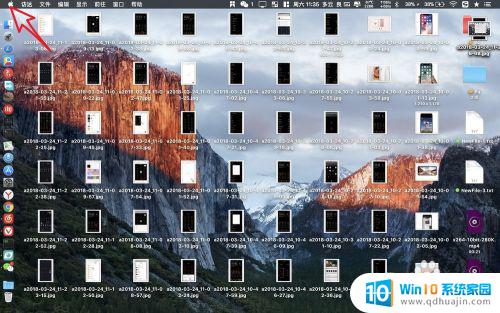
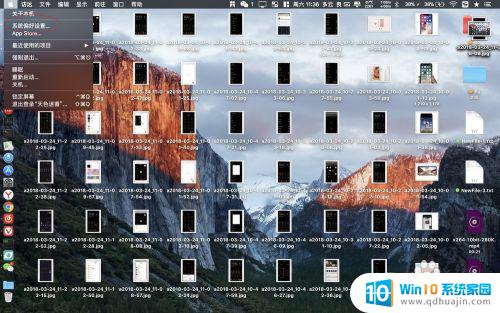
2.在偏好设置里面点击安全性和隐私,然后点击图二的通用,在允许从以下位置下载的应用这里有个任何来源。
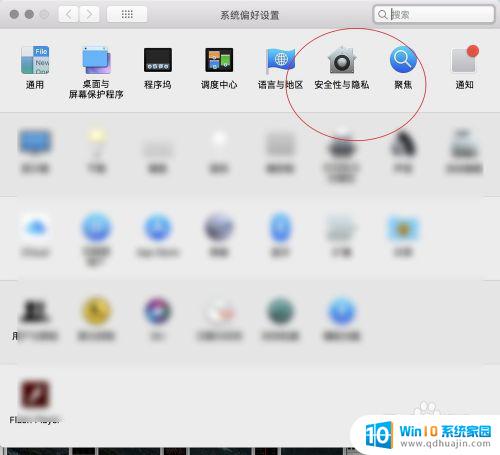
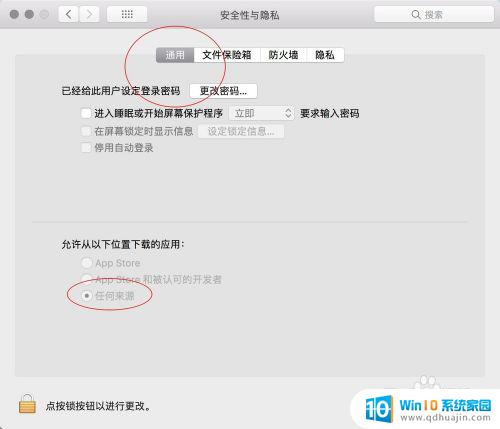
3.如果选择的不是任何来源,那么你将无法安装第三方的软件。可以点击小锁头,然后输入管理员密码解锁,把任何来源勾上就可以安装第三方软件了的。
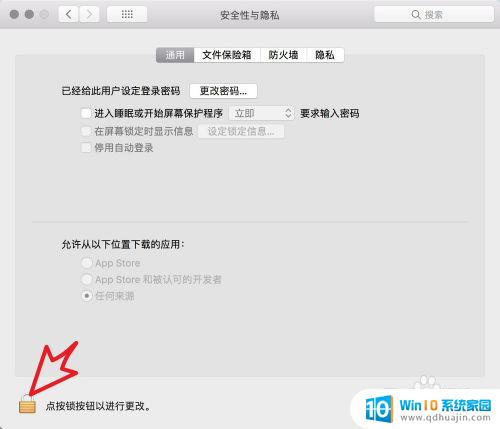
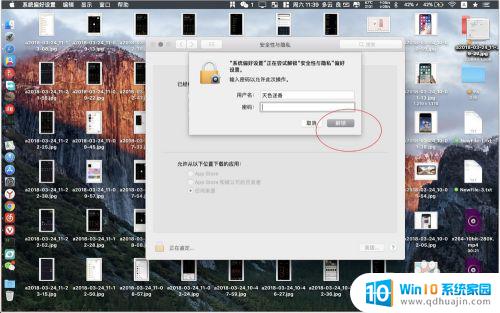
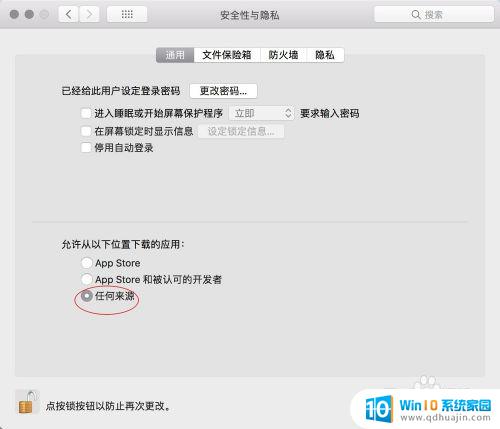
4.假设你的电脑没有看到任何来源,则按键盘上面的cmmand space两个键,输入终端并且按回车键。
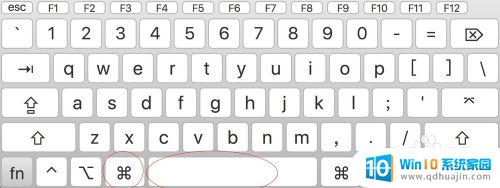
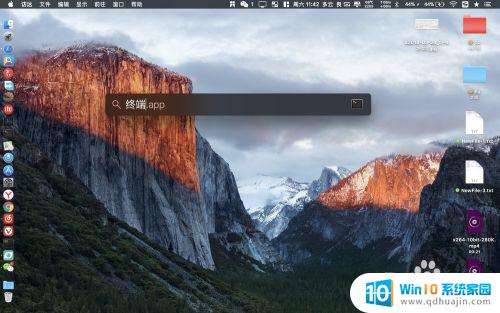
5.在这个白色终端里面输入红色的命令,回车后看到一个password的提示,输入管理员密码。你输入后不会有任何提示的,不要以为无法输入。输入后就按回车键,再返回上面的步骤,你会看到任何来源已经有了。
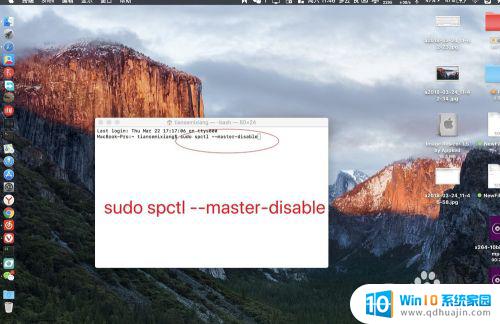
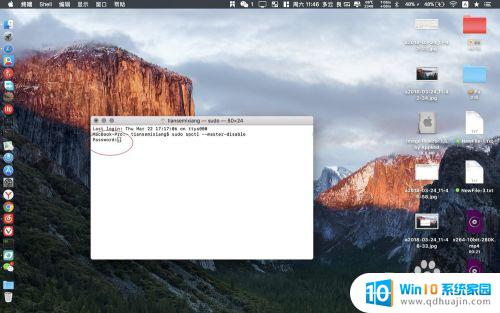
6.这个时候再点击dmg结尾或者是pkg结尾的文件,会发现已经可以打开了。直接把里面的APP文件拖入到application文件夹就完成了安装了。
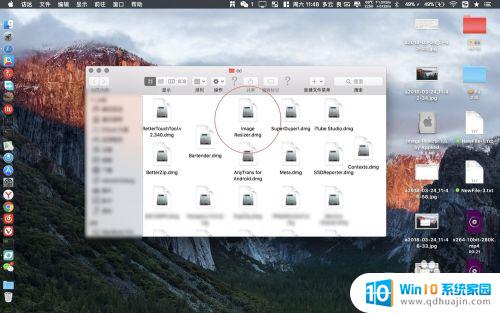
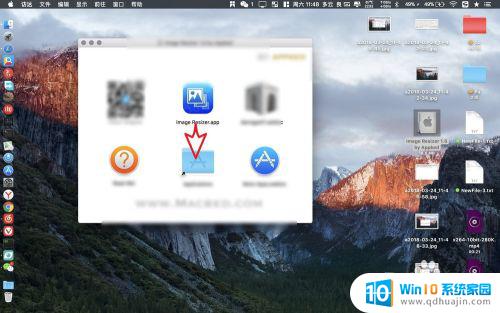
7.如果你下载的是EXE文件是无法直接在Mac上面安装,必须安装图二的软件,通过它才可以进行安装EXE软件。就跟你在电脑上面安装apk文件一样。
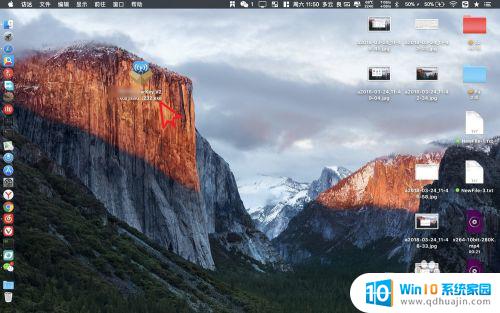
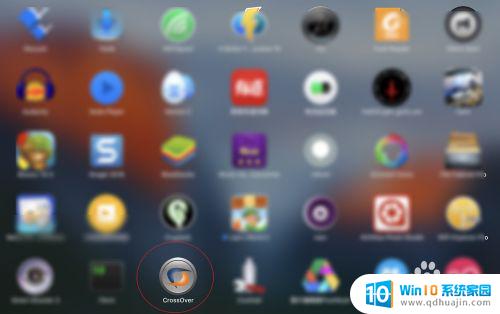
如果你在下载苹果电脑软件时遇到了无法打开的问题,可能是因为软件不兼容你的操作系统版本。建议你检查一下软件所需要的最低系统版本,以及确认自己的系统版本是否符合要求。另外,也可以尝试重新下载软件,或者联系软件厂商寻求帮助。
苹果电脑下载的文件无法打开 MacBook网上下载的软件无法打开怎么办?相关教程
热门推荐
电脑教程推荐
win10系统推荐
- 1 萝卜家园ghost win10 64位家庭版镜像下载v2023.04
- 2 技术员联盟ghost win10 32位旗舰安装版下载v2023.04
- 3 深度技术ghost win10 64位官方免激活版下载v2023.04
- 4 番茄花园ghost win10 32位稳定安全版本下载v2023.04
- 5 戴尔笔记本ghost win10 64位原版精简版下载v2023.04
- 6 深度极速ghost win10 64位永久激活正式版下载v2023.04
- 7 惠普笔记本ghost win10 64位稳定家庭版下载v2023.04
- 8 电脑公司ghost win10 32位稳定原版下载v2023.04
- 9 番茄花园ghost win10 64位官方正式版下载v2023.04
- 10 风林火山ghost win10 64位免费专业版下载v2023.04